
时间:2021-07-08 03:13:57 来源:www.win10xitong.com 作者:win10
今日有网友来向小编反馈说他在使用系统的时候遇到了win10桌面图标消失桌面变黑了的问题,有一些电脑高手对这个win10桌面图标消失桌面变黑了的问题都束手无策。想自己学习一下解决win10桌面图标消失桌面变黑了的问题我们就一起来往下看,小编整理出了操作流程:1、首先,当桌面遭遇这种情况时,请大家按下Alt+Ctrl+Delete按键,调出任务管理器页面。2、接下来,在任务管理器页面中,我们点击打开"文件-运行新任务"选项就可以很好的处理了.下面就一起好好的看一下win10桌面图标消失桌面变黑了问题的完全处理要领。
推荐系统下载:深度系统Win10纯净版
win10桌面图标消失变黑解决方案
第一种方法:
解决这个问题最简单的方法之一是重新启动计算机
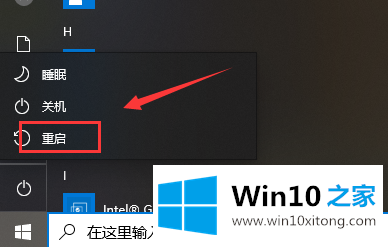
第二种方法:重启Windows资源管理器
1.首先,当桌面遇到这种情况时,请按Alt Ctrl Delete按钮调出任务管理器页面。

2.接下来,在任务管理器页面上,我们单击打开“文件-运行新任务”选项。
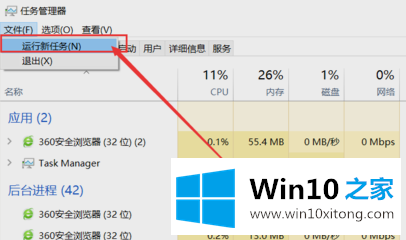
3.接下来,在打开的运行界面中,我们输入关键字‘Explorer . exe’,然后按回车键重启Windows Explorer。
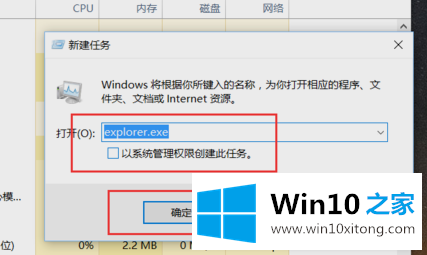
关于win10桌面图标消失桌面变黑了的完全处理要领就和大家介绍到这里了额,小编很高兴能在这里把系统相关知识给大家分享。